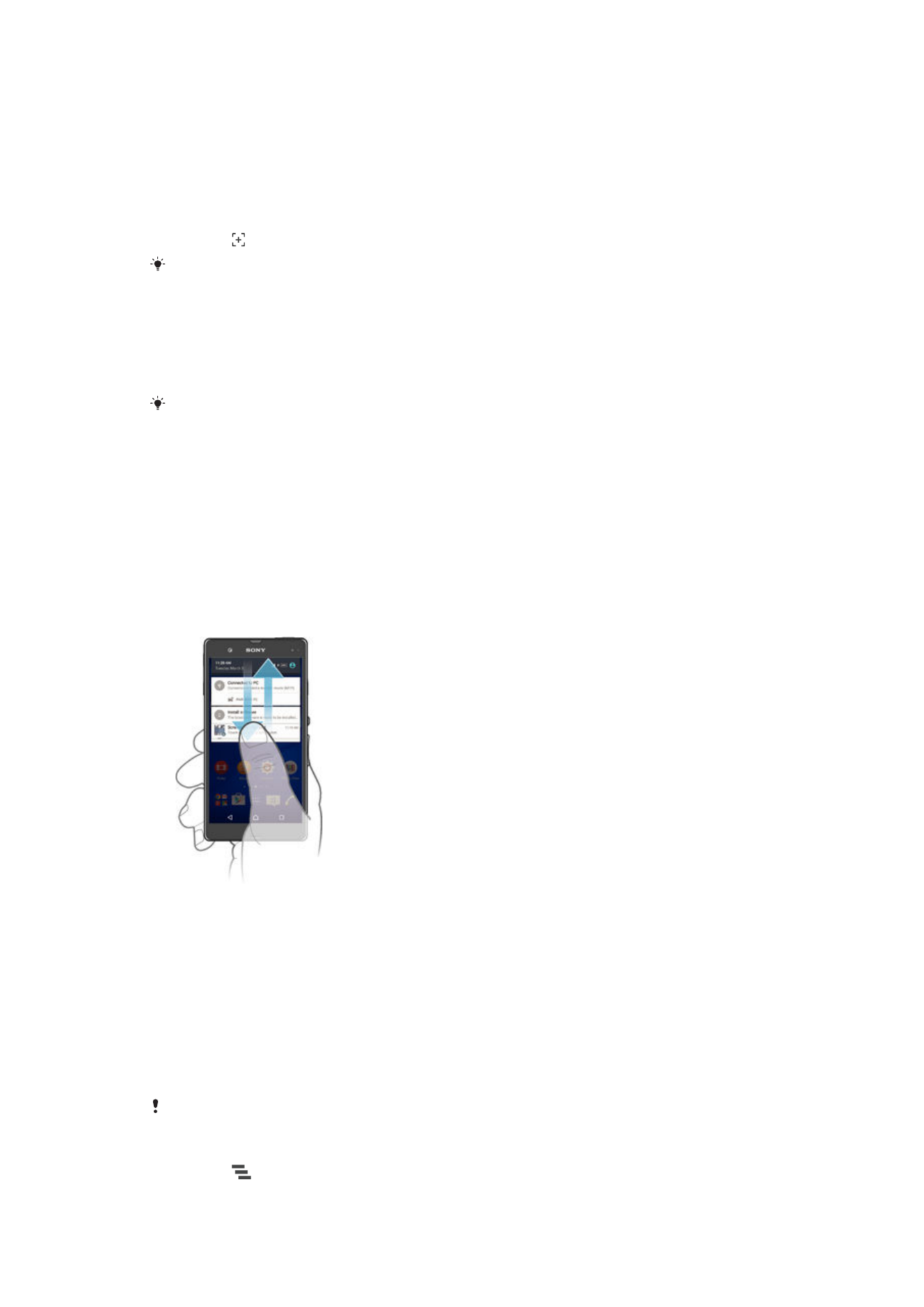
Notifiche
Le notifiche informano di eventi quali nuovi messaggi, notifiche di calendario e attività in
corso, ad esempio il download di file. Le notifiche vengono visualizzate nelle aree
seguenti:
•
La barra di stato
•
Il pannello di notifica
•
La schermata di blocco
Per aprire o chiudere il pannello di notifica
1
Per aprire il riquadro di notifica, trascinare la barra di stato verso il basso.
2
Per chiudere il riquadro di notifica, trascinarlo verso l'alto.
Per agire in risposta a una notifica dal pannello di notifica
•
Sfiorare la notifica.
Per ignorare una notifica dal pannello di notifica
•
Posizionare il dito su una notifica e toccare rapidamente a destra o a sinistra.
Per espandere una notifica nel riquadro di notifica
•
Trascinare la notifica verso il basso.
Non tutte le notifiche sono espandibili.
Per cancellare tutte le notifiche dal riquadro di notifica
•
Sfiorare
.
26
Questa è una versione Internet della pubblicazione. © Stampato per un uso privato.
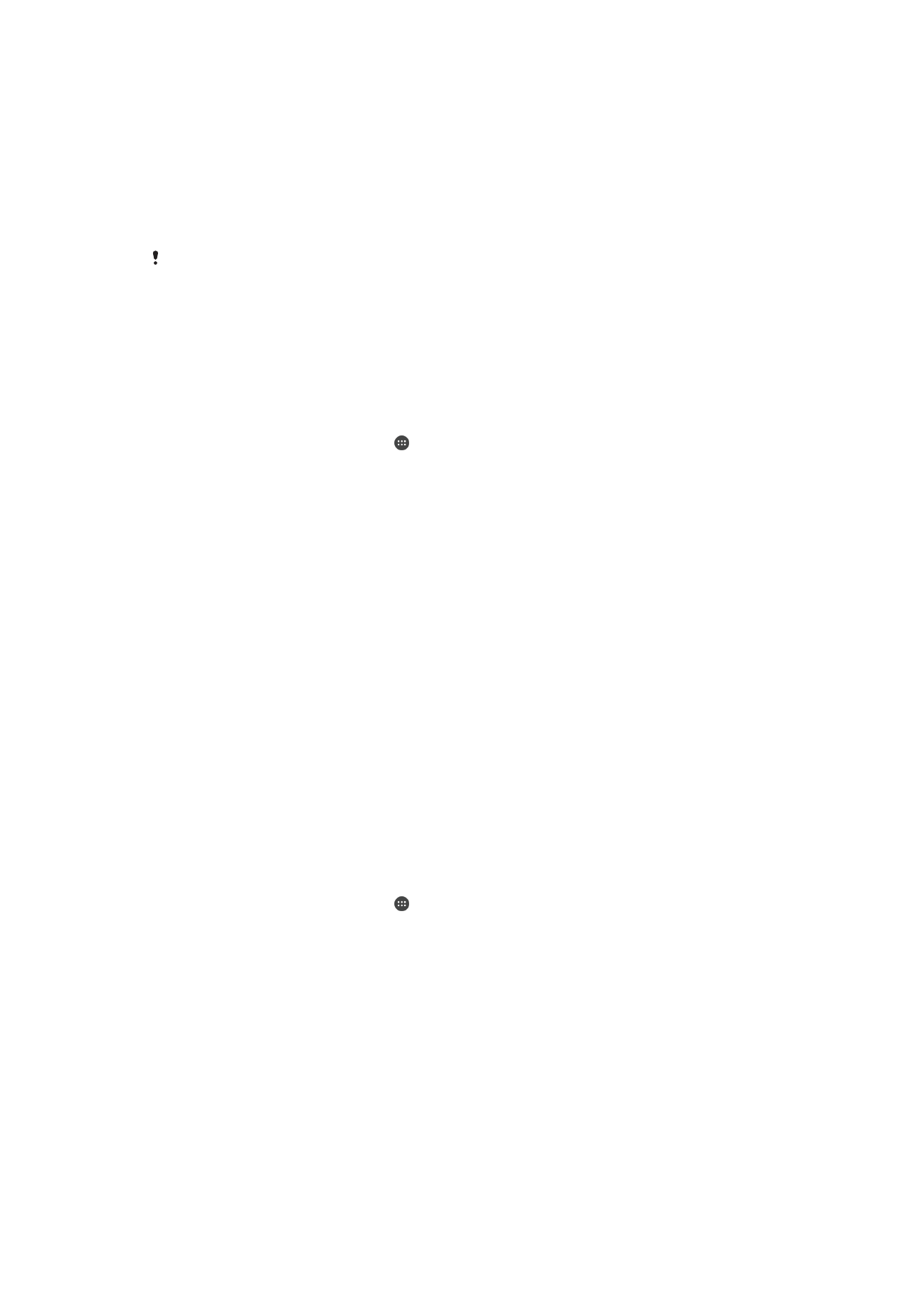
Per agire in risposta a una notifica dalla schermata di blocco
•
Sfiorare due volte la notifica.
Per ignorare una notifica dalla schermata di blocco
•
Posizionare il dito sulla notifica e toccare rapidamente a destra o a sinistra.
Per espandere una notifica sulla schermata di blocco
•
Trascinare la notifica verso il basso.
Non tutte le notifiche sono espandibili.
Gestione delle modifiche sulla schermata di blocco
È possibile impostare il dispositivo in modo da visualizzare sulla schermata di blocco solo
le notifiche selezionate. È possibile rendere accessibili tutte le notifiche e i rispettivi
contenuti, nascondere i contenuti sensibili per tutte le notifiche o app specifiche oppure
scegliere di non mostrare alcuna notifica.
Per selezionare le notifiche da visualizzare nella schermata di blocco
1
Dalla Schermata iniziale, sfiorare .
2
Trovare e sfiorare
Impostazioni > Audio e notifiche > Con dispositivo bloccato.
3
Selezionare un'opzione.
Opzioni di visualizzazione delle notifiche sulla schermata di blocco
Mostra tutti i contenuti
della notifica
Visualizzare tutte le notifiche sulla schermata di blocco. Quando tale impostazione è
attivata, tenere presente che tutti i contenuti, tra cui quelli inclusi in e-mail e chat in
arrivo) saranno visibili sulla schermata di blocco a meno che le app rilevanti non
vengano designate come
Riservati nel menu delle impostazioni Notifiche app.
Nascondi contenuti
sensibili della notifica
È necessario disporre di un PIN, password o una sequenza di blocco schermo per
rendere disponibile tale impostazione.
Contenuti nascosti viene visualizzato sulla
schermata di blocco al ricevimento di notifiche sensibili. Ad esempio, viene ricevuta
una notifica per un'e-mail o chat in arrivo ma i contenuti non sono visibili sulla
schermata di blocco.
Non visualizzare del
tutto le notifiche
Non si ricevono notifiche sulla schermata di blocco.
Impostazione del livello di notifica per un'app
È possibile impostare differenti comportamenti di notifica per singole applicazioni. Ad
esempio, è possibile bloccare tutte le notifiche e-mail, dare priorità alle notifiche di
Facebook™ e rendere invisibili i contenuti delle notifiche dei messaggi sulla schermata di
blocco.
Per impostare il livello di notifica di un'app
1
Dalla Schermata iniziale, sfiorare .
2
Trovare e sfiorare
Impostazioni > Audio e notifiche > Notifiche app.
3
Selezionare l'app per la quale si desidera modificare le impostazioni delle notifiche.
4
Trascinare il relativo slider verso destra.
Livelli e opzioni di notifica per applicazioni specifiche
Blocca
Non mostrare mai notifiche per le app selezionate.
Priorità
Le notifiche con livello di priorità vengono visualizzate sulla schermata di blocco prima di tutte le
altre notifiche.
Riservati Tale opzione è disponibile solamente impostando un PIN, una password o una sequenza come
blocco schermo e selezionando
Mostra tutti i contenuti della notifica nell'impostazione Con
dispositivo bloccato. Le notifiche per l'app vengono visualizzate sulla schermata di blocco ma i
contenuti non sono visibili.
27
Questa è una versione Internet della pubblicazione. © Stampato per un uso privato.
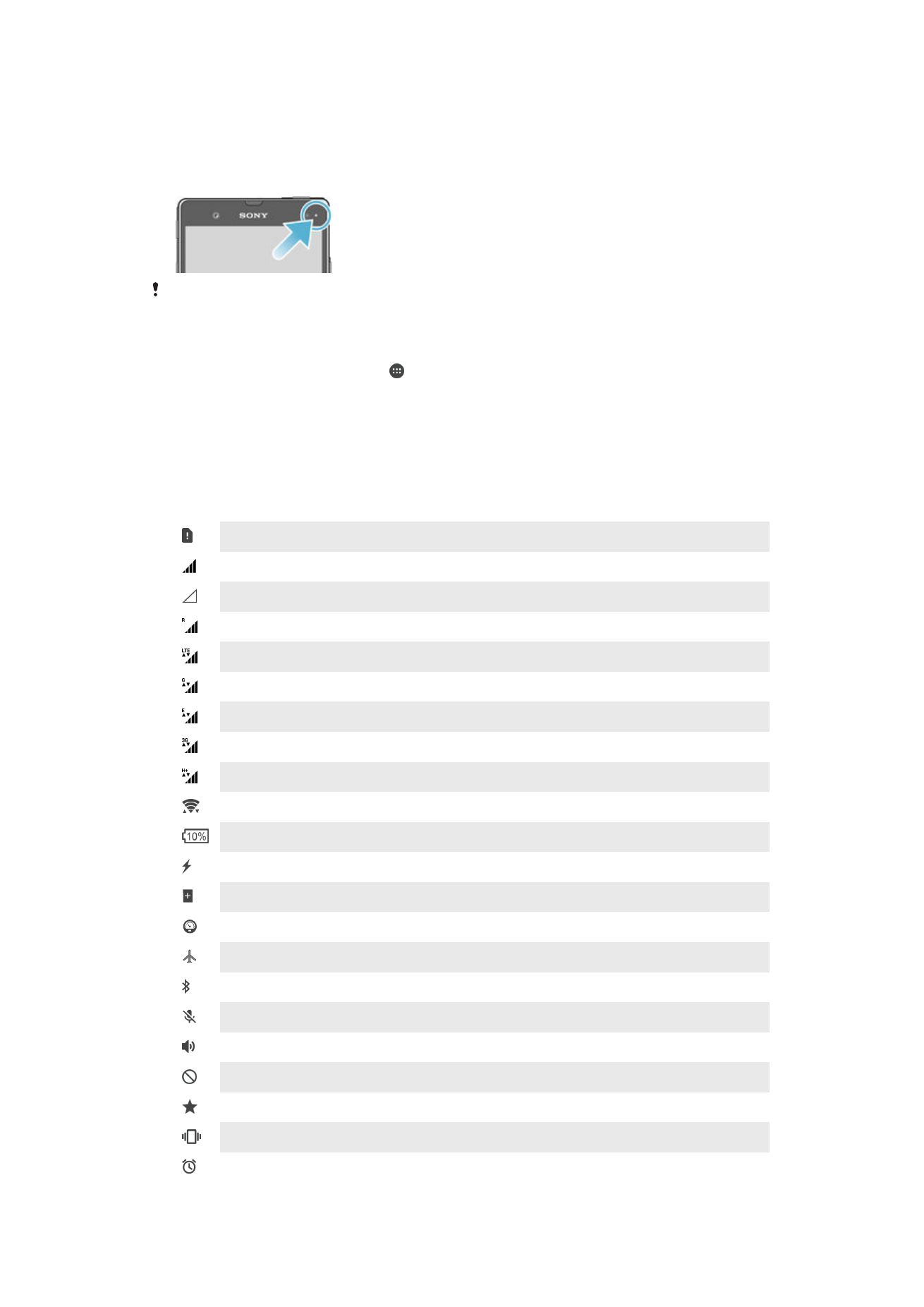
LED notifica
Il LED notifica informa sullo stato della batteria e altri eventi. Ad esempio, una spia bianca
intermittente indica che è presente un nuovo messaggio o una chiamata persa. La spia
di notifica è abilitata per impostazione predefinita ma può essere disattivata
manualmente.
Quando il LED notifica è disattivato, si illumina solo in caso di notifica di avvertenza della
batteria, ad esempio, quando il livello di batteria scende sotto il 15 percento.
Per abilitare il LED notifica
1
Dalla schermata Home, sfiorare .
2
Trovare e sfiorare
Impostazioni > Audio e notifiche.
3
Trascinare verso destra lo slider accanto a
Spia di notifica.